Ar kada nors teko žiūrėti vaizdo įrašą, kuris buvo įrašytas netinkamu kampu? Žinau, kad turiu. Jei norite jį žiūrėti, esate priversti pakreipti galvą tol, kol tęsis vaizdo įrašas. O gal vaizdo įrašas prasidėjo tinkamu kampu. Vis dėlto įrašinėjantis asmuo apvertė telefoną sekundėmis po to, kai pradėjo įrašinėti. Štai du būdai, kaip galite nustatyti vaizdo įrašo kampą naudodami „Android“ įrenginį.
Kaip apversti vaizdo įrašą „Android“.
Tikriausiai jūsų įrenginyje jau yra per daug programų. Paskutinis dalykas, kurį galbūt norėsite padaryti, yra įdiegti dar vieną, kad pasuktumėte vaizdo įrašą. Geros naujienos yra tai, kad „Android“ įrenginyje jau yra programa, kurią galite naudoti. Programa, kurią galite naudoti norėdami pasukti vaizdo įrašą, yra „Google“ nuotraukos. Eikite į skyrių Nuotraukos ir atidarykite vaizdo įrašą, kurį norite pasukti.
Jei tai vaizdo įrašas, kurio neturite „Google“ nuotraukose, pirmiausia turėsite jį įkelti. Galite eiti į savo įrenginio galeriją ir paliesti bendrinimo piktogramą, kad bendrintumėte ją „Google“ nuotraukose. Kai būsite pasiruošę žiūrėti vaizdo įrašą, jis turėtų būti paleistas automatiškai. Apačioje bakstelėkite parinktį Redaguoti. Jei jo nematote, bakstelėkite ekraną, kol vaizdo įrašas leidžiamas, ir jis turėtų pasirodyti.
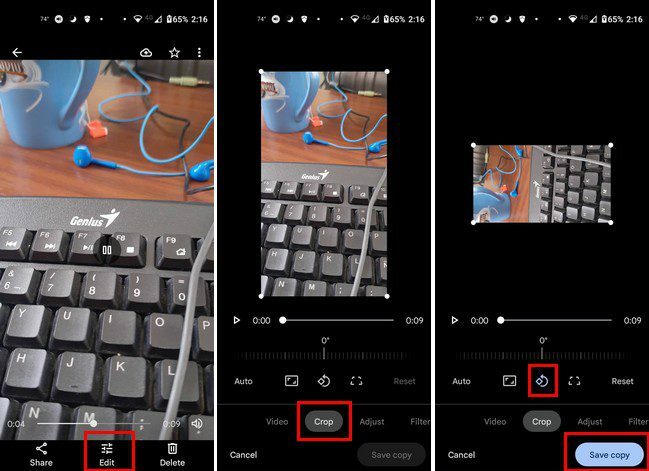
Kai paliesite mygtuką Išsaugoti kopiją, pamatysite kopiją, pridėtą prie likusių vaizdo įrašų. Kalbant apie vaizdo įrašo pasukimą naudojant „Google“ nuotraukas, tai viskas. Jei norite naudoti trečiosios šalies programą, visada galite naudoti „Vita“.
Kaip pasukti vaizdo įrašą „Android“ naudojant trečiosios šalies programą
Programėlė, kuria galite nemokamai pasukti vaizdo įrašą, yra Vita. Jame yra kitų redagavimo funkcijų, kurias galite naudoti, tačiau suteikiama daugiau galimybių. Pavyzdžiui, kitos programos gali leisti tik apversti vaizdo įrašą iš horizontalios į vertikalią, ir viskas. bet, Vita suteikia skirtingus vaizdo įrašo kampus. Atsisiuntę vaizdo įrašą, bakstelėkite mygtuką Naujas projektas viršuje. Pridėkite vaizdo įrašą ir bakstelėkite rodyklę apačioje dešinėje.
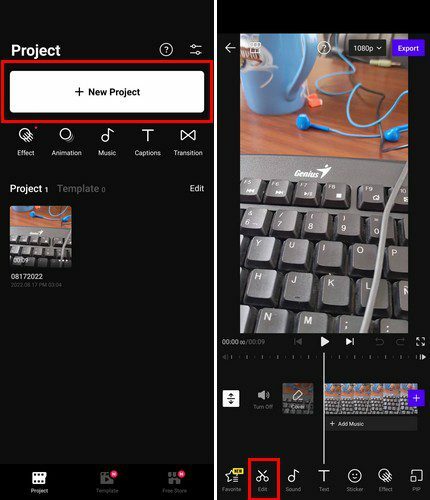
Kai vaizdo įrašas bus įkeltas, apačioje pamatysite įvairius skirtukus. Bakstelėkite skirtuką Redaguoti ir braukite kairėn, kol pamatysite pasukimo parinktį. Bakstelėkite jį ir pasirinkite, kiek norite pasukti vaizdo įrašą. Kai pasirinksite parinktį, vaizdo įrašas bus pasuktas automatiškai.
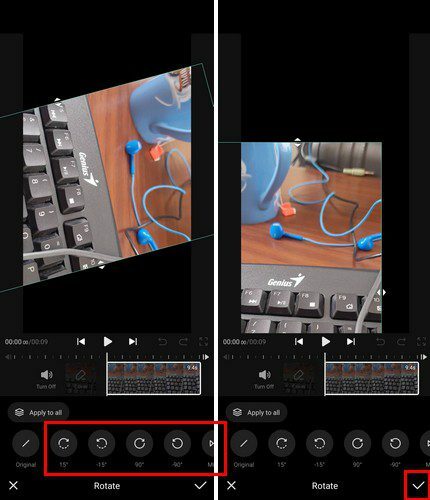
Kai baigsite, nepamirškite bakstelėti varnelės apačioje dešinėje. Taip pat matysite parinktį eksportuoti vaizdo įrašą ir rasti jį „Android“ galerijos programoje.
Išvada
Vaizdo įrašų pasukimas „Android“ neturi būti sudėtinga užduotis. Galite naudoti „Google“ nuotraukų programą arba trečiosios šalies programą. „Google Play“ galima rinktis iš įvairių, tačiau „Vita“ yra geras pasirinkimas, kuris nesukėlė jokių problemų ir nebombardavo jūsų skelbimais testavimo metu. Kaip manote, kurį metodą išbandysite pirmiausia? Pasidalykite savo mintimis toliau pateiktuose komentaruose ir nepamirškite pasidalinti straipsniu su kitais socialiniuose tinkluose.